IPhone ou iPad: Tela Aparece Muito Grande ou Ampliada Demais

Resolva um problema onde a tela do Apple iPhone ou iPad aparece ampliada e é muito grande para usar devido ao problema do iPhone preso na ampliação.

Você está enfrentando problemas com o Apple Music Family Sharing no seu iPhone? Não se preocupe; você não está sozinho. Muitos usuários encontram falhas que os impedem de aproveitar as vantagens de compartilhar suas músicas favoritas com familiares. A boa notícia é que existem várias maneiras de consertar o Compartilhamento Familiar que não funciona no Apple Music.
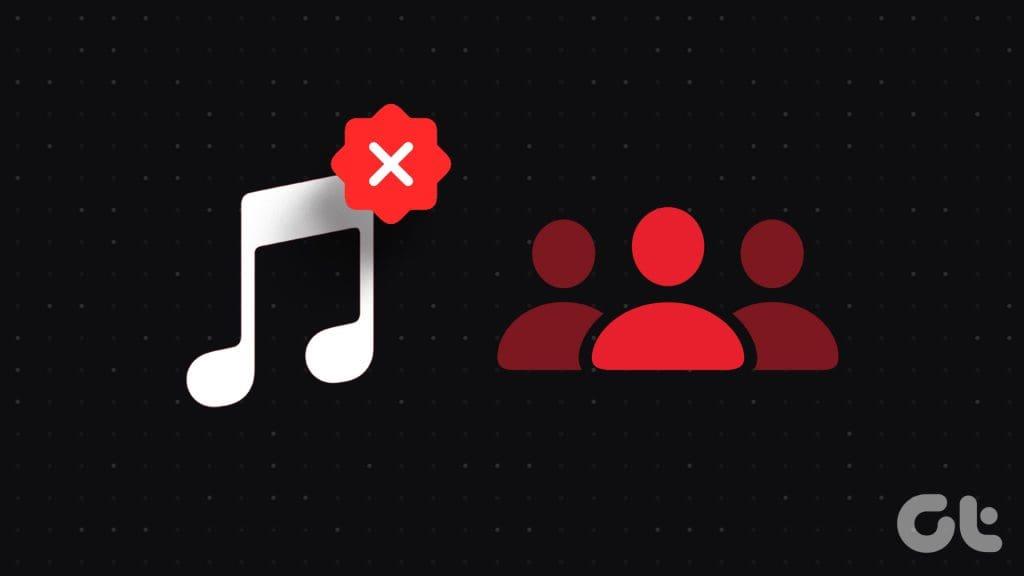
Neste artigo, orientaremos você através de vários métodos para corrigir problemas de compartilhamento familiar do Apple Music e garantir que você volte a se harmonizar com seus entes queridos. Vamos começar.
Em primeiro lugar, é importante garantir que todos do seu grupo familiar residam na mesma região. A dissonância geográfica pode prejudicar as engrenagens do compartilhamento. Na verdade, um dos motivos mais comuns para o Apple Music Family Sharing não funcionar são as diferenças de região entre os membros da família.
Veja como verificar se todos em seu plano Family Sharing têm seus ID Apple definidos para a mesma região .
Passo 1 : Abra o aplicativo Ajustes no seu iPhone. Aqui, toque no seu ID Apple na parte superior. Em seguida, toque em ‘Mídia e compras’.
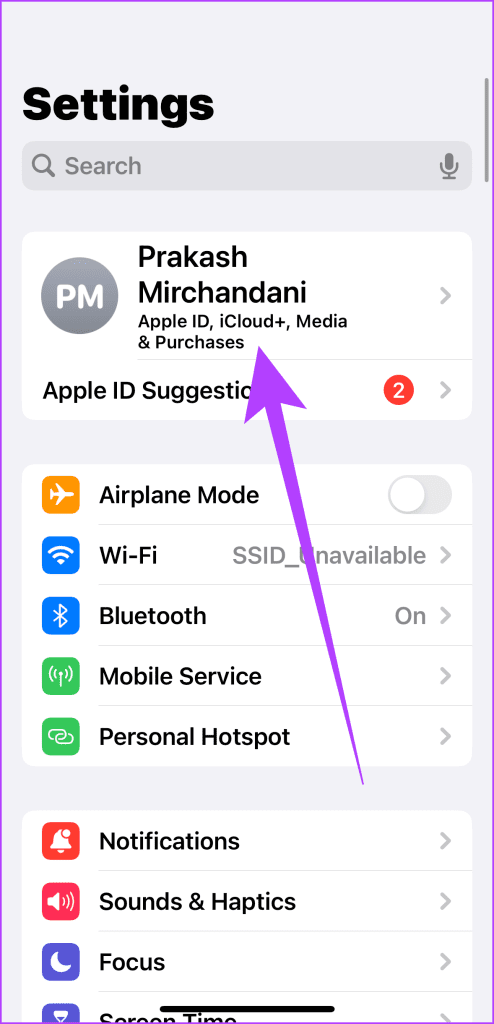
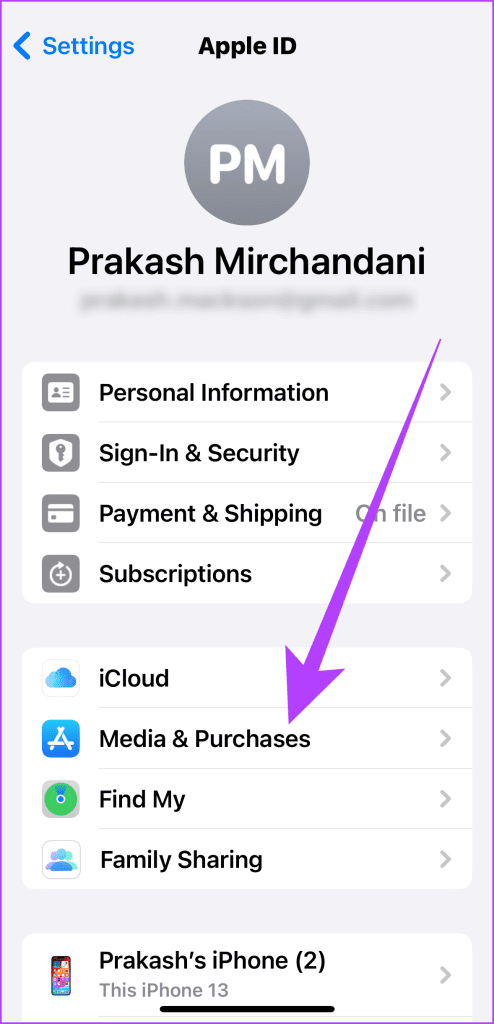
Passo 2 : Na nova janela pop-up, selecione ‘Ver conta’. Agora, verifique a entrada ao lado de País/Região nas configurações da sua conta.
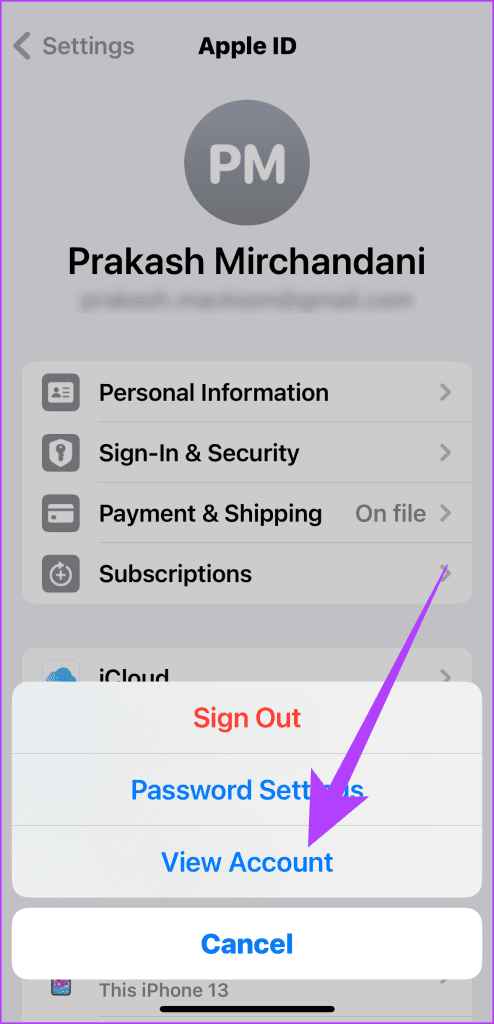
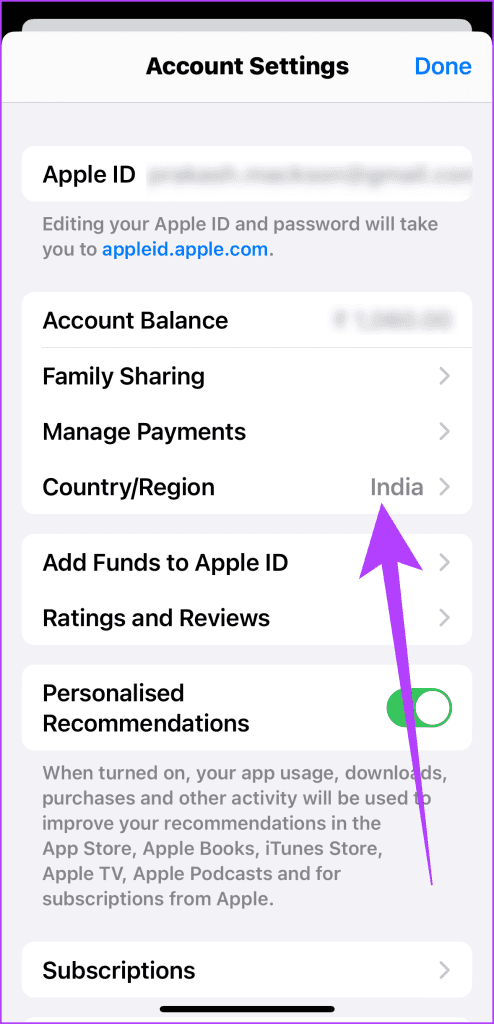
Verifique isso em todos os outros usuários de iPhone da família. Certifique-se de que a região corresponda a todos os membros da família. Caso contrário, você pode alterá-lo na mesma página.
Se o problema persistir, remova e adicione novamente membros da família ao seu plano. Esta provou ser a solução para vários usuários da comunidade de fóruns da Apple e do Reddit. Veja como fazer isso.
Passo 1 : Navegue até Configurações e toque no seu ID Apple. Aqui, selecione Compartilhamento Familiar.
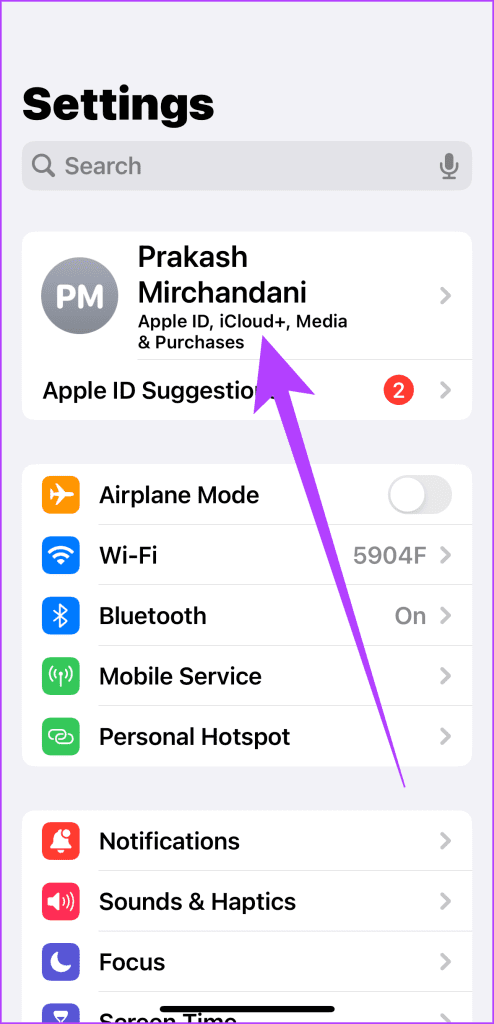
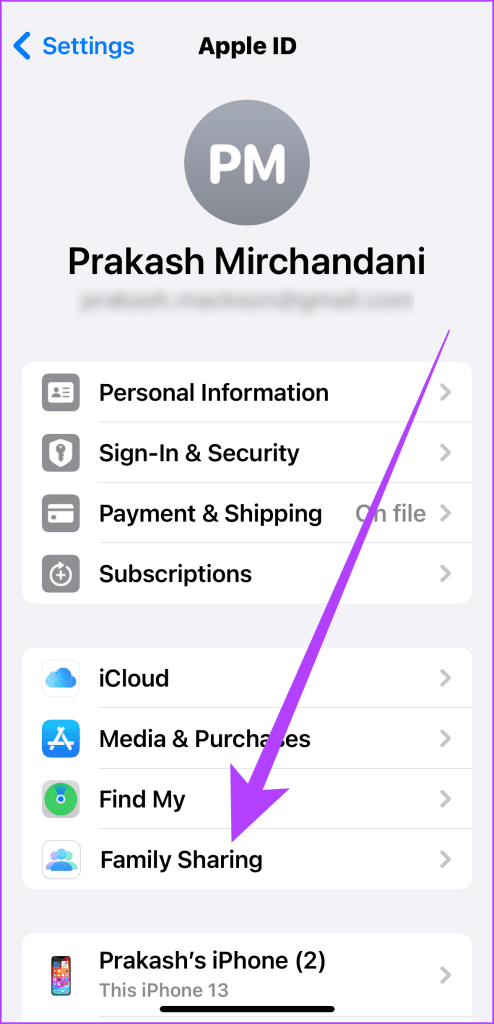
Passo 2 : Agora, escolha o membro da família que deseja remover. Dentro, toque em ‘Remover da família’.
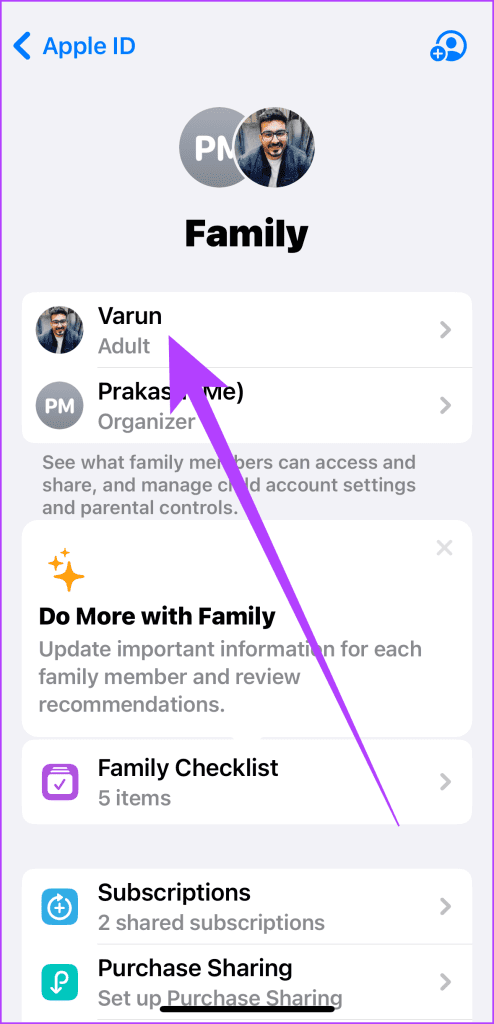
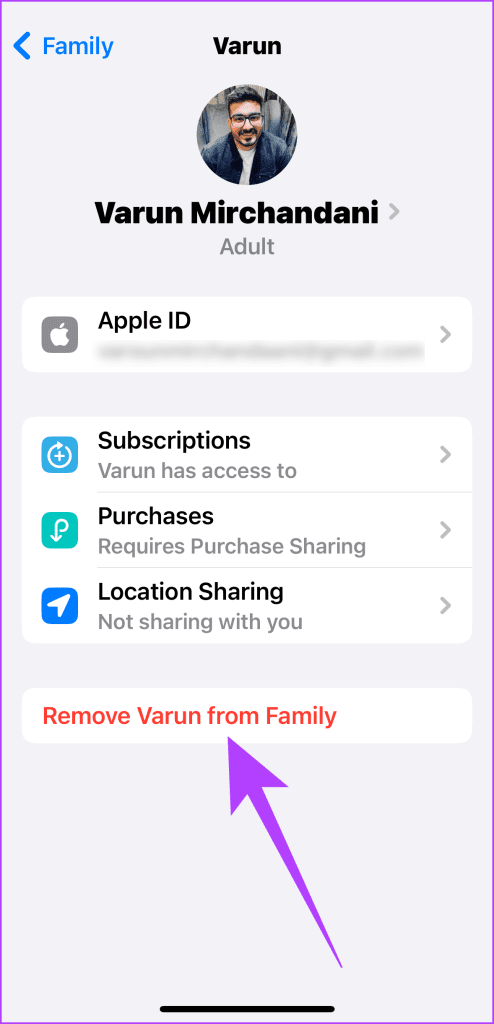
Etapa 3 : quando terminar, convide-os novamente tocando no ícone de convite.
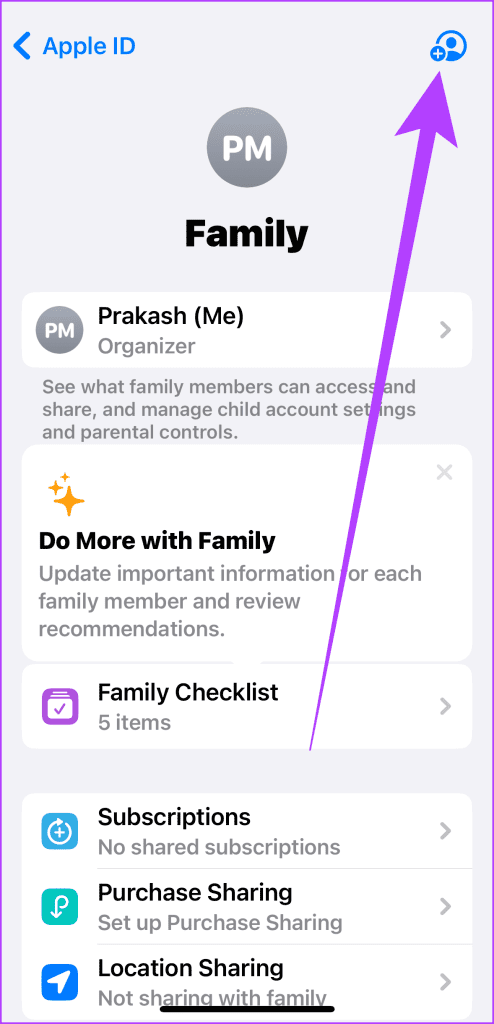
Às vezes, basta uma simples saída e encore. Saia do seu ID Apple em todos os iPhones com problemas e faça login novamente. Isso atualiza a conexão e pode resolver pequenos problemas. Fazer isso,
Passo 1 : Vá para as configurações da sua conta no aplicativo Configurações.
Passo 2 : Role para baixo e toque em Sair. Em seguida, faça login novamente usando suas credenciais de ID Apple.
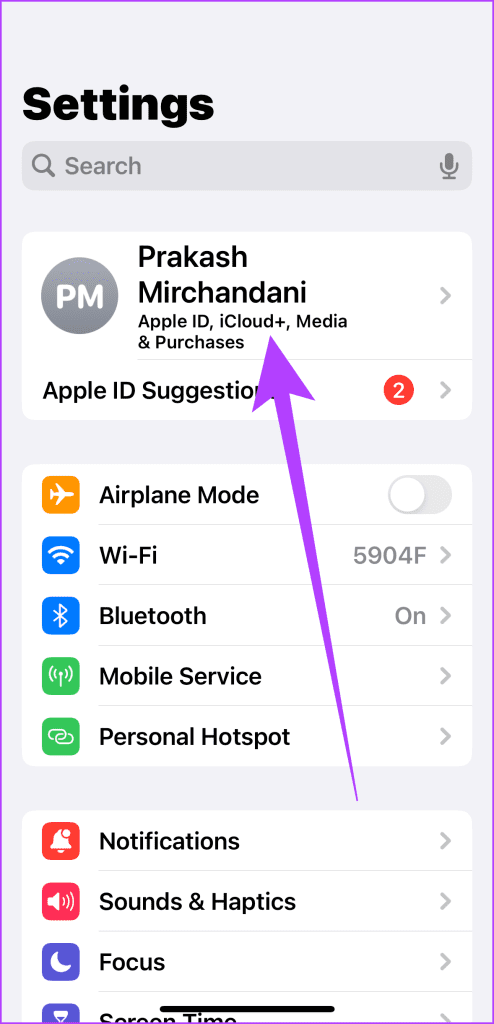
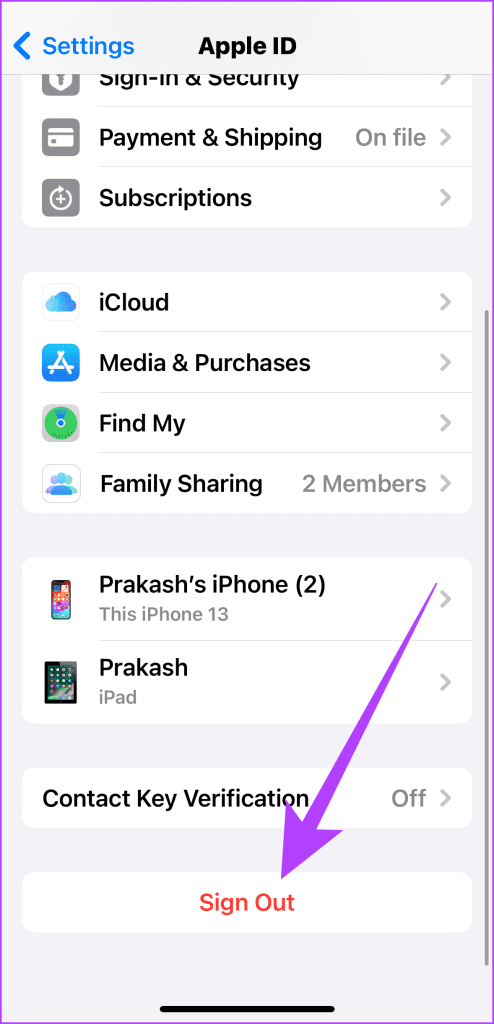
Uma solução clássica para muitas falhas tecnológicas é também reiniciar o telefone. Para fazer isso, navegue até Ajustes > Geral e toque em Desligar.
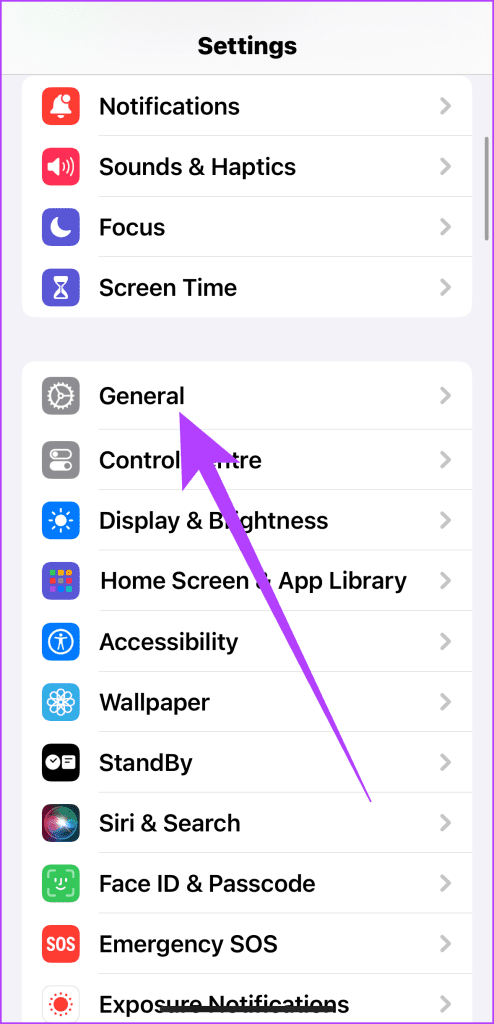
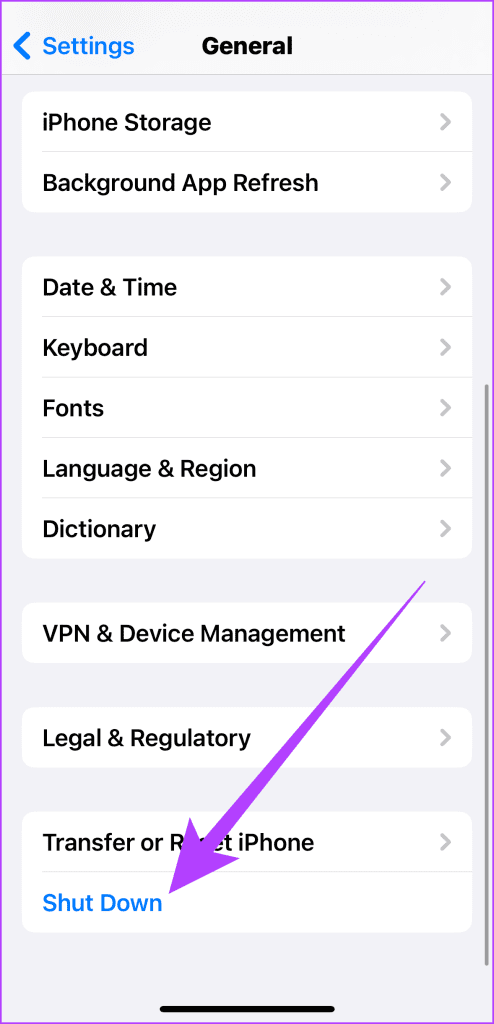
Assim que o iPhone desligar, pressione e segure a tecla lateral até que o logotipo da Apple apareça. Quando isso acontecer, use o Apple Music para ver se o Compartilhamento Familiar funciona corretamente.
Você fez todo o trabalho duro para configurar as coisas, mas e se houver um problema com o plano de assinatura? É essencial garantir que sua assinatura do Apple Music esteja ativa e configurada corretamente. Veja como verificar.
Passo 1 : Abra Configurações no seu iPhone e toque no seu ID Apple. Agora, selecione Assinaturas.
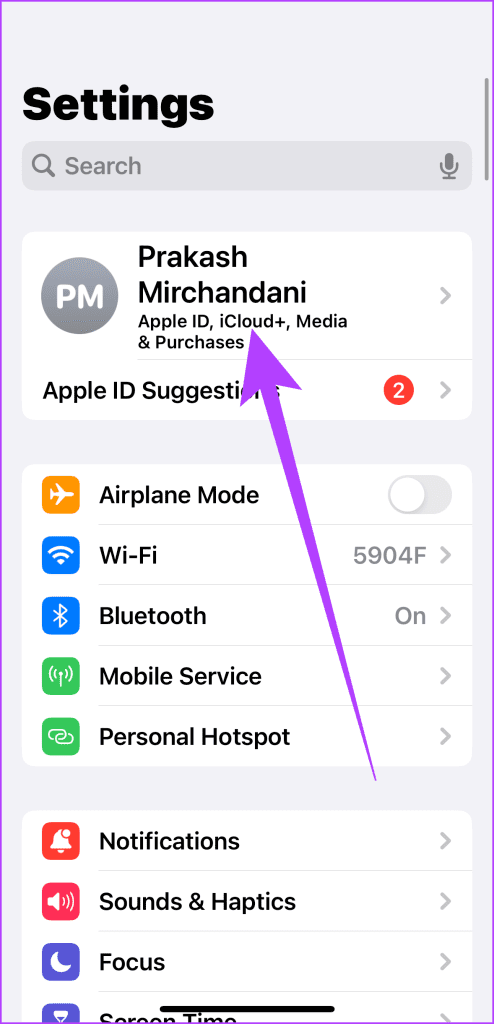
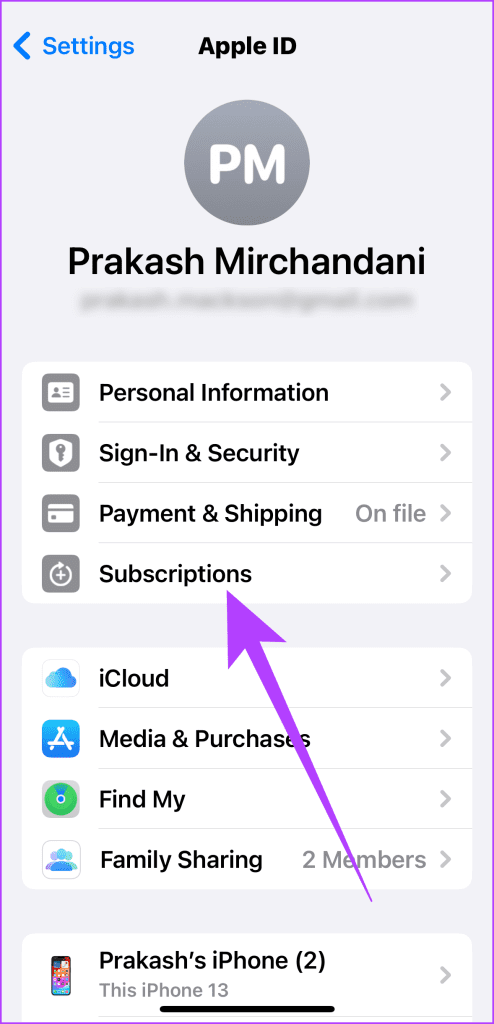
Passo 2 : aqui, verifique se sua assinatura do Apple Music está ativa e qualificada para compartilhamento familiar.
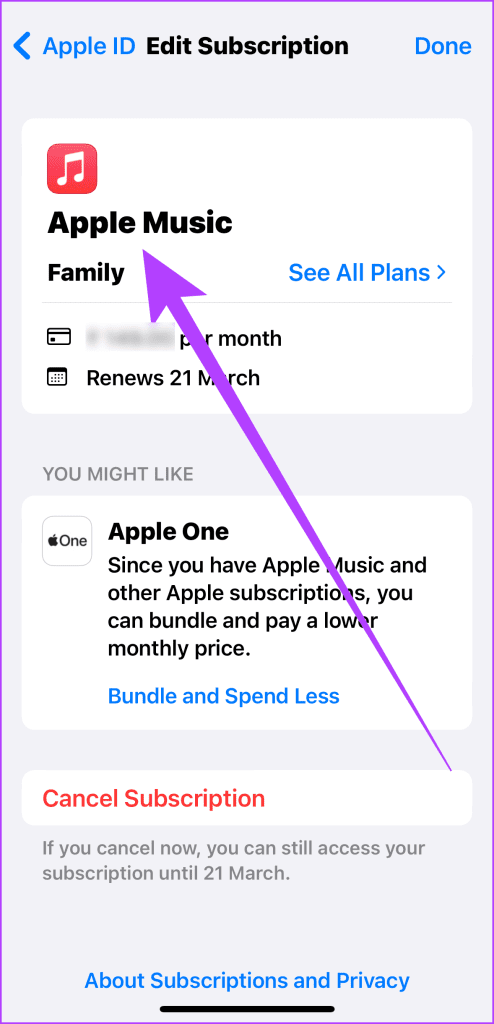
Etapa 3 : Além disso, vá para Configurações > ID Apple > Compartilhamento Familiar. Dentro, toque em Assinaturas.
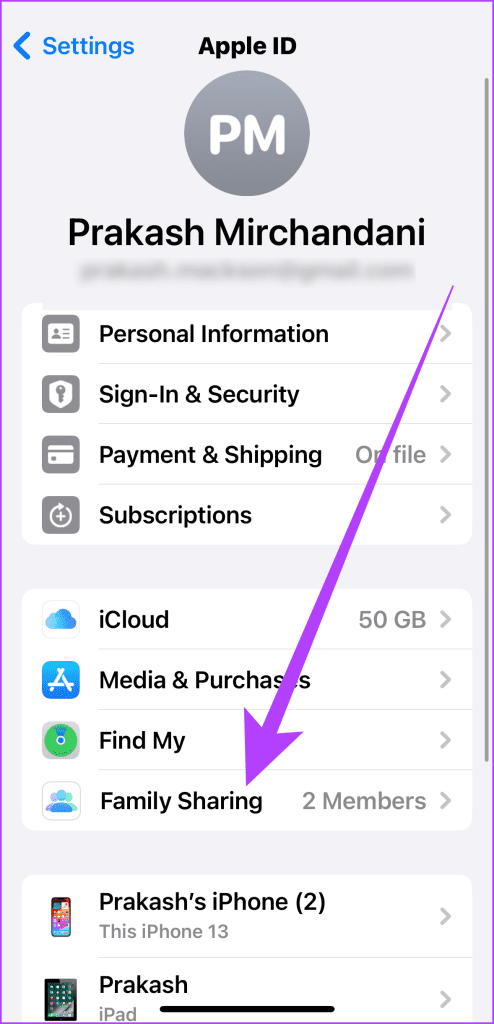
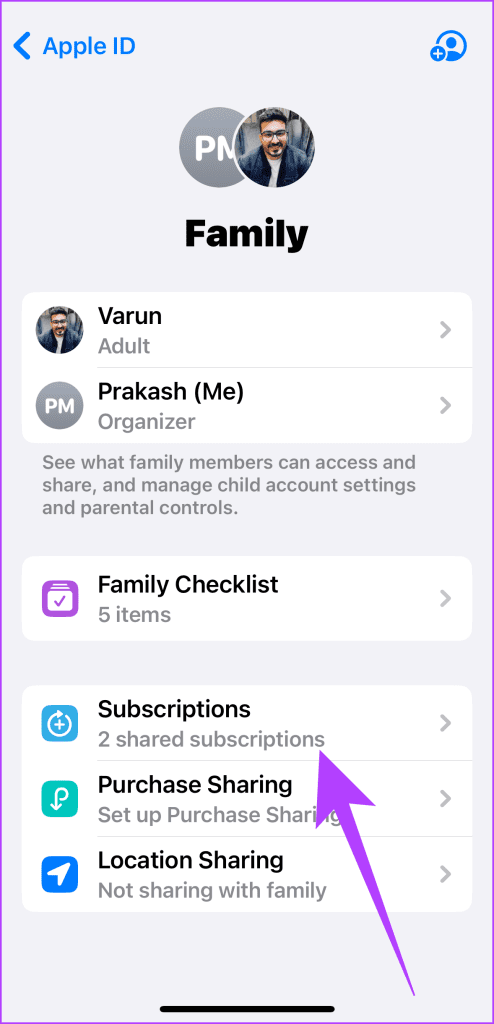
Passo 4 : por fim, certifique-se de que o Apple Music seja compartilhado com seus familiares.
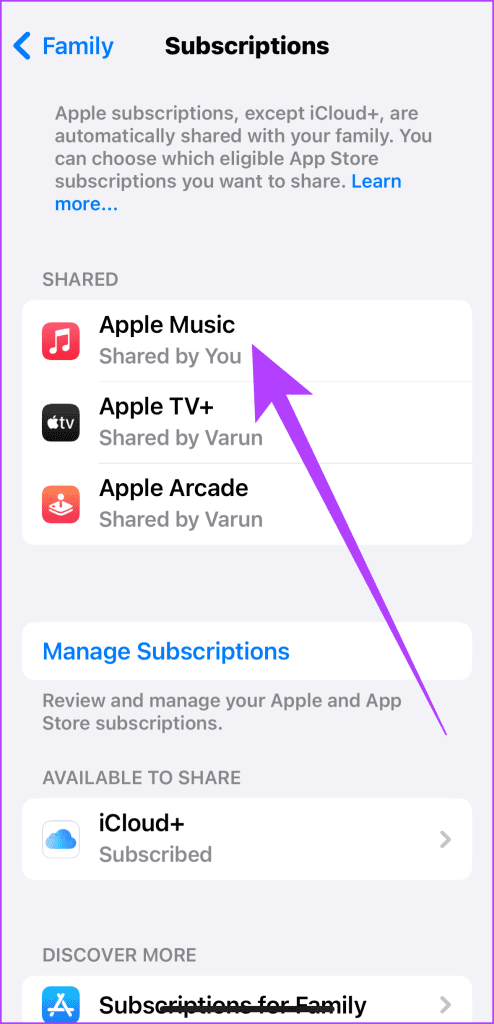
A execução de versões desatualizadas do iOS também pode ser a causa raiz. Software desatualizado pode apresentar bugs inesperados que podem fazer com que o Apple Music Family Sharing não funcione corretamente. Como tal, atualize o seu iPhone (e os de seus familiares) para a versão mais recente. Para fazer isso, navegue até Configurações > Geral > Atualização de software. Se uma atualização estiver disponível, toque em ‘Baixar e instalar’.
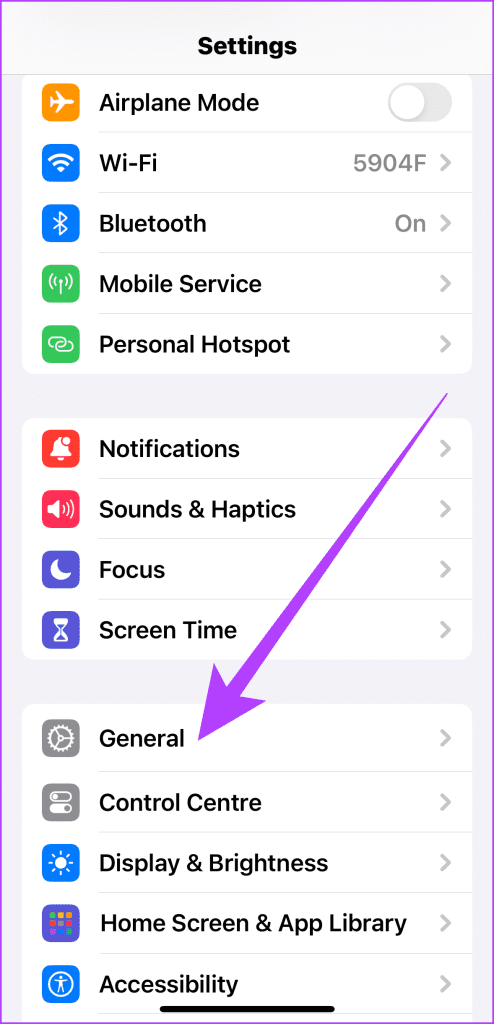
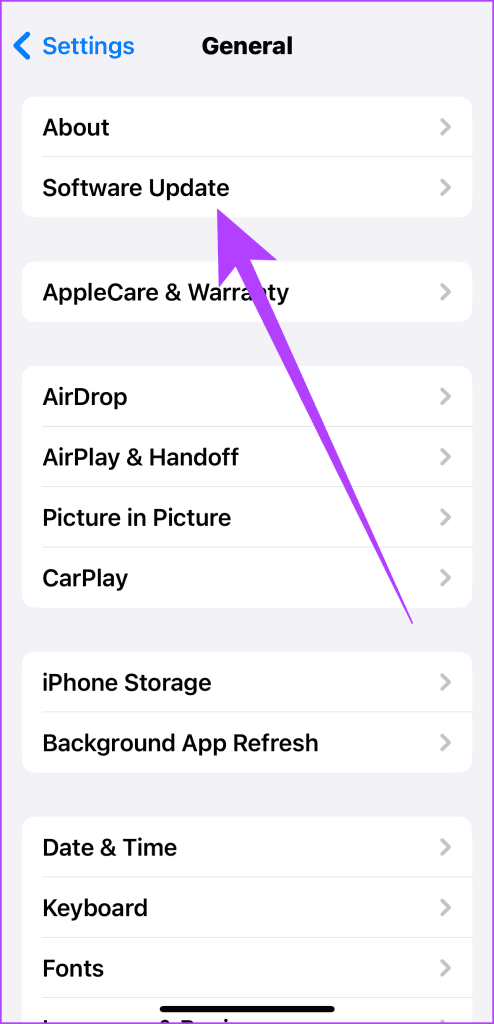
E bem – aí está. Esperamos que esses métodos de solução de problemas resolvam seus problemas de compartilhamento familiar do Apple Music. A música foi feita para ser compartilhada e, com essas etapas, você poderá curtir música novamente com sua família. Se você ainda encontrar problemas, entre em contato com o Suporte da Apple para obter assistência.
Resolva um problema onde a tela do Apple iPhone ou iPad aparece ampliada e é muito grande para usar devido ao problema do iPhone preso na ampliação.
Aprenda como acessar o cartão SIM no iPad da Apple com este tutorial.
Neste post, cobrimos como resolver um problema em que a navegação de mapas e os recursos de GPS não funcionam corretamente no Apple iPhone.
Aprenda o que são arquivos com extensão AAE e como você pode abri-los em dispositivos Apple e Windows neste tutorial.
Descubra como otimizar as configurações da tela giratória do iPhone para uma experiência de usuário mais agradável, adaptando-se ao seu conteúdo e ao seu uso diário.
Sua conta foi desativada na App Store e iTunes? Aqui estão algumas dicas e soluções eficazes para recuperar sua conta Apple desativada.
A vibração não está funcionando no seu iPhone? Aqui estão algumas dicas que farão seu iPhone vibrar ao receber chamadas e alertas.
Quer reproduzir um vídeo ou mostrar fotos do iPhone para a TV Samsung? Confira quatro maneiras de espelhar a tela do iPhone na smart TV Samsung.
Se estiver usando o Apple Maps ou reservando um Uber, você precisa aprender como ativar a Localização precisa no iPhone para sua conveniência.
O WhatsApp continua travando ou não abre no seu iPhone? Vamos dar uma olhada em 10 maneiras fáceis que podem ajudá-lo a corrigir esse problema.






